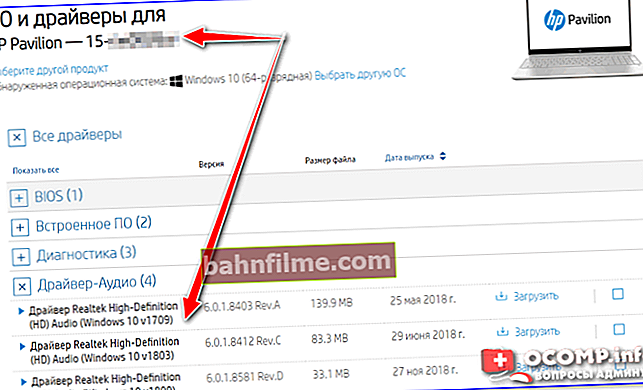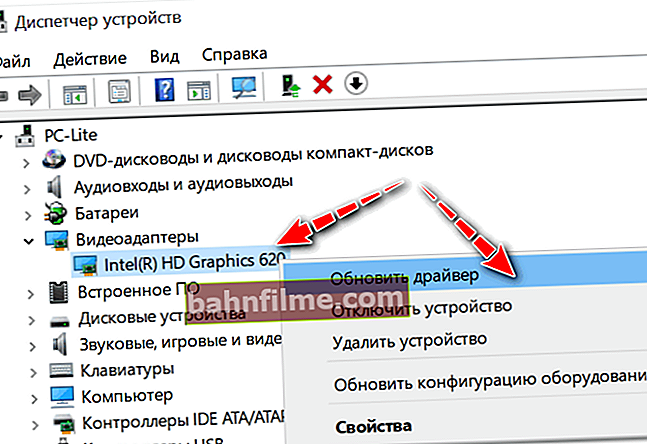سؤال المستخدم
مرحبا.
ألكساندر ، أخبرني من فضلك عن مشكلة واحدة. لا يمكنني تكوين برنامج تشغيل الفيديو بأي شكل من الأشكال (لدي بطاقة فيديو متكاملة Intel HD 620). لا توجد أيقونة على لوحة التحكم في علبة النظام (بجانب الساعة) ، والنقر بزر الماوس الأيمن على سطح المكتب فارغ أيضًا.
لقد قمت بالفعل بتثبيت برامج التشغيل مباشرة من موقع Intel (لقد قمت بمراجعتها مرتين). ماذا تفعل ، كيف تستعيد لوحة التحكم؟ متحرق إلى ...
مرحبا.
نعم ، جعلت Intel الحياة أكثر صعوبة للمستخدمين مؤخرًا (ومع ذلك ، تحدث "مشكلة" مماثلة لمالكي بطاقات الفيديو AMD Radeon و nVidia). كما أفهمها ، حصلت أحدث برامج التشغيل من Intel على خيار عدم إظهار هذا الرمز في الخيارات ، وفي بعض الحالات يتم تعطيله افتراضيًا ...
على أي حال ، دعنا نلقي نظرة على المشكلة خطوة بخطوة (ولمصنعي بطاقات الفيديو المختلفة) ...
*
لا توجد أيقونة صينية على لوحة تحكم بطاقة الفيديو: ماذا تفعل
الخطوة 1: ابحث عن الرمز "المخفي"
بادئ ذي بدء ، أوصي بالتحقق من جميع "الأماكن" التي قد يختبئ فيها الرابط إلى لوحة التحكم. أوصي بجميع الإجراءات (المدرجة أدناه) - ليتم تنفيذها بالتسلسل ، كما أعطيتني ... 👇
الخيار 1
أولاً ، انتبه إلى الدرج: الحقيقة هي أن هناك سهمًا صغيرًا (ستارة) يخفي عددًا من الرموز. حاول النقر فوقه ومعرفة ما إذا كان هناك رمز برنامج تشغيل الفيديو (افتراضيًا يخفيه Windows).

سهم (ستارة) في علبة Windows 10
إذا لم يكن هناك رمز ، فحاول النقر بزر الماوس الأيمن على شريط المهام وافتح خياراته.

خيارات شريط المهام
بعد ذلك ، افتح علامة التبويب مع الرموز المعروضة (كما يبدو في Windows 10 - كما هو موضح في لقطة الشاشة أدناه).

حدد الرموز المعروضة في شريط المهام
وتحقق مما إذا تم تمكين الرمز لجهازك: حرك شريط التمرير إلى اليمين ، وسيظهر الرمز الذي حددته على الفور على شريط المهام ...

ننتقل!
الخيار 2
بعد ذلك ، جرب النقر بزر الماوس الأيمن (RMB) في أي مساحة خالية على سطح المكتب (على سبيل المثال ، حيث لا توجد اختصارات). في قائمة المستكشف التي تظهر ، يوجد عادةً رابط للنموذج:
- إعدادات AMD Radeon (كما في المثال أدناه)
- إعدادات nVidia ؛
- Intel HD - إعدادات الرسومات وما إلى ذلك
في الواقع ، ما عليك سوى تحديد هذا العنصر - بعد 2-3 ثوانٍ. سيتم فتح لوحة تحكم السائق ...

PKM في أي عبد في الفضاء الحر. الطاولة
الخيار 3
بعد ذلك ، تحقق أيضًا من لوحة التحكم (توجد دائمًا في ترسانتها روابط لكل من إعدادات برنامج تشغيل الصوت والفيديو).
👉 للمساعدة! كيفية فتح لوحة التحكم - //ocomp.info/control-panel.html
ملاحظةأنه في لوحة التحكم ، يجب تغيير وضع العرض إليه "رموز كبيرة" !

لوحة التحكم - أيقونات كبيرة - إعدادات IntelHD
الخيار 4
لا يتم عرض أحدث برامج تشغيل Intel HD في الدرج (لسبب ما ...) ، لكنها تنشئ اختصارًا لفتح لوحة التحكم في قائمة START. أنت فقط بحاجة للعثور على الرسالة "أنا" في قائمة قائمة البداية (انظر المثال في لقطة الشاشة أدناه).
ملاحظة: Intel Graphics Control Panel هي لوحة تحكم الرسومات (إعدادات بطاقة الرسومات).

لوحة تحكم رسومات Intel - رابط قائمة START
الخيار 5
في أحدث إصدارات Windows ، لم يتم تنفيذ البحث بشكل سيئ.
بالنقر فوق رمز "العدسة المكبرة" وإدخال الأحرف القليلة الأولى من بطاقة الفيديو في مربع البحث (على سبيل المثال ، "Intel" ، "AMD" ، "nVidia") - يجد نظام التشغيل تلقائيًا رابطًا إلى لوحة التحكم (إذا ، بالطبع ، لديك واحد 👌) ...
بالمناسبة ، من قائمة البحث ، يمكن تثبيت رابط برنامج تشغيل بطاقة الفيديو على الشاشة الأولية (انظر لقطة الشاشة أدناه ، الجانب الأيمن).

افتح لوحة التحكم
الخيار 6 (لـ Intel HD)
حسنًا ، الخيار الأخير ، وهو مناسب لبطاقات الفيديو Intel HD (أحدث الإصدارات). بشكل افتراضي ، تمتلك Intel القدرة على التحكم في البطاقة باستخدام مفاتيح الاختصار. بما في ذلك ، هناك مجموعة لاستدعاء لوحة التحكم - Ctrl + Alt + F12.
👉 على أجهزة الكمبيوتر المحمولة في بعض الحالات ، تحتاج إلى التثبيت قبل هذه الإضافة. مفتاح Fn - أيسوف يكون الجبهة الوطنية + Ctrl + Alt + F12

افتح لوحة التحكم بسرعة - Ctrl + Alt + F12
الخطوة 2: قم بتحديث برامج التشغيل الخاصة بك
إذا لم يساعد كل ما سبق بأي شكل من الأشكال ، فعلى الأرجح أنك ببساطة لم تقم بتثبيت برنامج التشغيل. حاول فتح Device Manager وانظر علامة التبويب "محولات الفيديو" (و "أجهزة أخرى" لو اي).
إذا لم تكن هناك برامج تشغيل (لم يتم تحديثها): فسترى جهازًا يسمى شيئًا مثل "محول أساسي" ... مقابل الأجهزة التي لم يتم تثبيت برنامج التشغيل عليها ، ستضيء علامة تعجب. يتم عرض مثالين في لقطات الشاشة أدناه.
👉 مساعدة! كيفية تحديث برنامج التشغيل لبطاقة فيديو AMD و nVidia و Intel HD: من الألف إلى الياء - //ocomp.info/kak-obnovit-drayver-na-videokartu.html

محول الفيديو الأساسي من Microsoft

تم تثبيت برنامج تشغيل بطاقة الفيديو (على اليسار) ، ولا يوجد سائق (على اليمين)
تحديث برامج التشغيل بالطرق التالية:
- إذا كان لديك جهاز كمبيوتر محمول: حدد طرازه الدقيق وقم بتنزيل برامج التشغيل المحسّنة لهذا الجهاز المعين على موقع الشركة المصنعة ؛
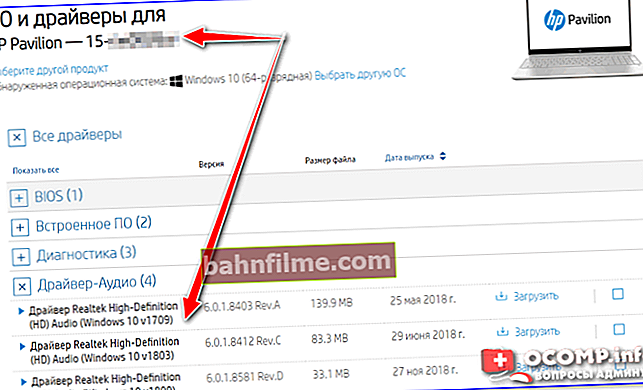
برامج التشغيل - لقطة شاشة من موقع HP
- إذا كان جهاز الكمبيوتر / الكمبيوتر المحمول الخاص بك متصلاً بالإنترنت (وكان لديك Windows 10) ، يمكنك أيضًا استخدام وظيفة مدير الجهاز القياسية. يكفي النقر بزر الماوس الأيمن على الجهاز (على سبيل المثال ، بطاقة الفيديو) وتحديد القائمة التي تظهر "تحديث السائق" ... انظر المثال أدناه.
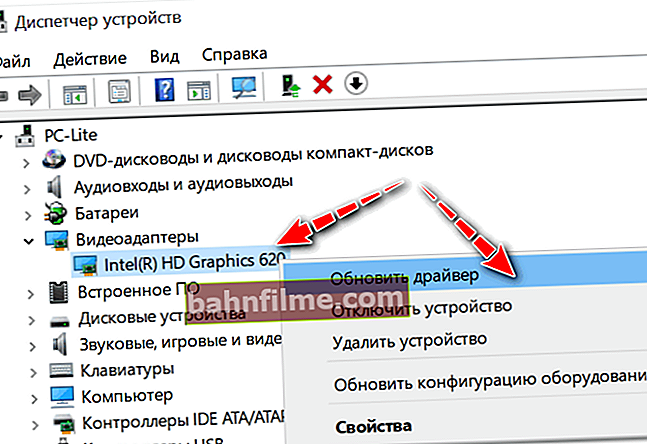
إدارة الأجهزة - تحديث برنامج التشغيل
- يمكنك تبسيط عملية التحديث بشكل كبير من خلال اللجوء إلى أدوات مساعدة خاصة ومجموعات برامج التشغيل (Driver Booster ، Driver Pack Solution ، إلخ).

قم بتحديث كل شيء - مكونات اللعبة وأجهزة الصوت والألعاب وما إلى ذلك / Driver Booster
*
الاضافات على الموضوع مرحب بها ...
ولدي كل شيء لهذا اليوم.
أتمنى لك كل خير!
👋